在使用和制作PPT过程中,为了美化和整体搭配PPT的颜色,需要修改单个幻灯片,让整个PPT看起来更搭配和高档,那如何修改幻灯片的颜色呢,接下来就让我们一起学习吧

所需工具:WPS 2019版
1、选择所需调整幻灯片,点击“设计”—“背景”,右边会弹出“对象属性”对话框,如图所示,选择自己需要的颜色方案,添加即可

2、如果想插入本地图片,如下图所示,点击“请选择图片”插入即可
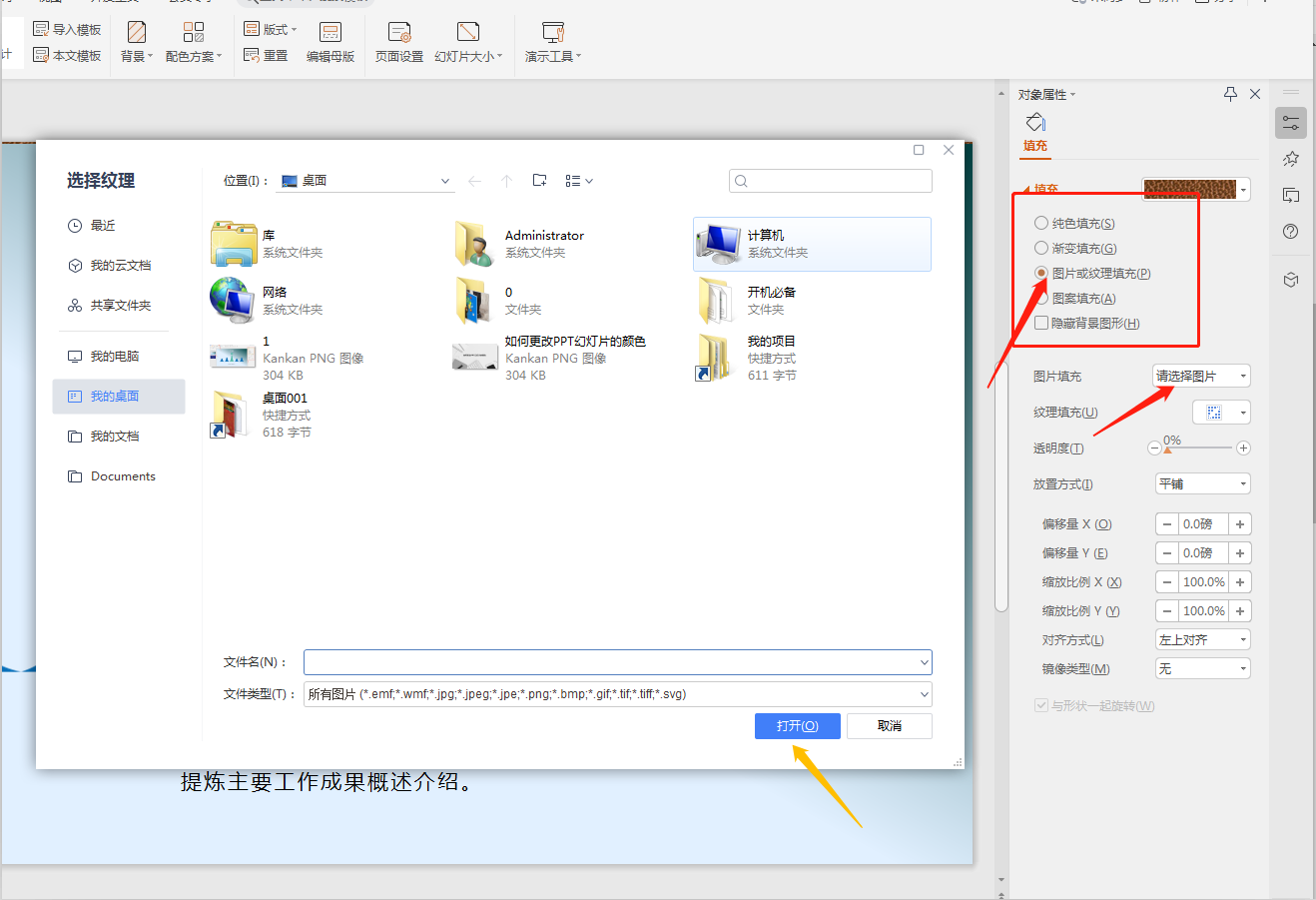
3、如果需要将背景色应用到整个PPT,点击“全部应用”即可
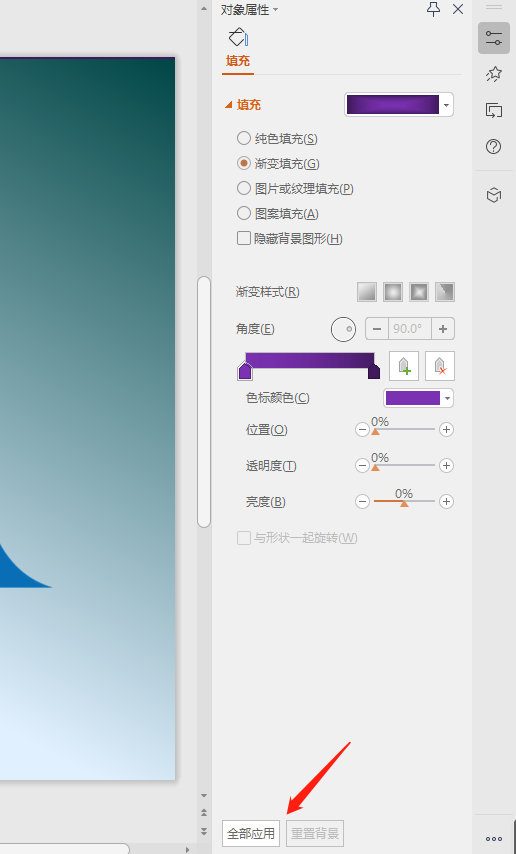
4、也可以直接点击“配色方案”来更改当前幻灯片主题的颜色
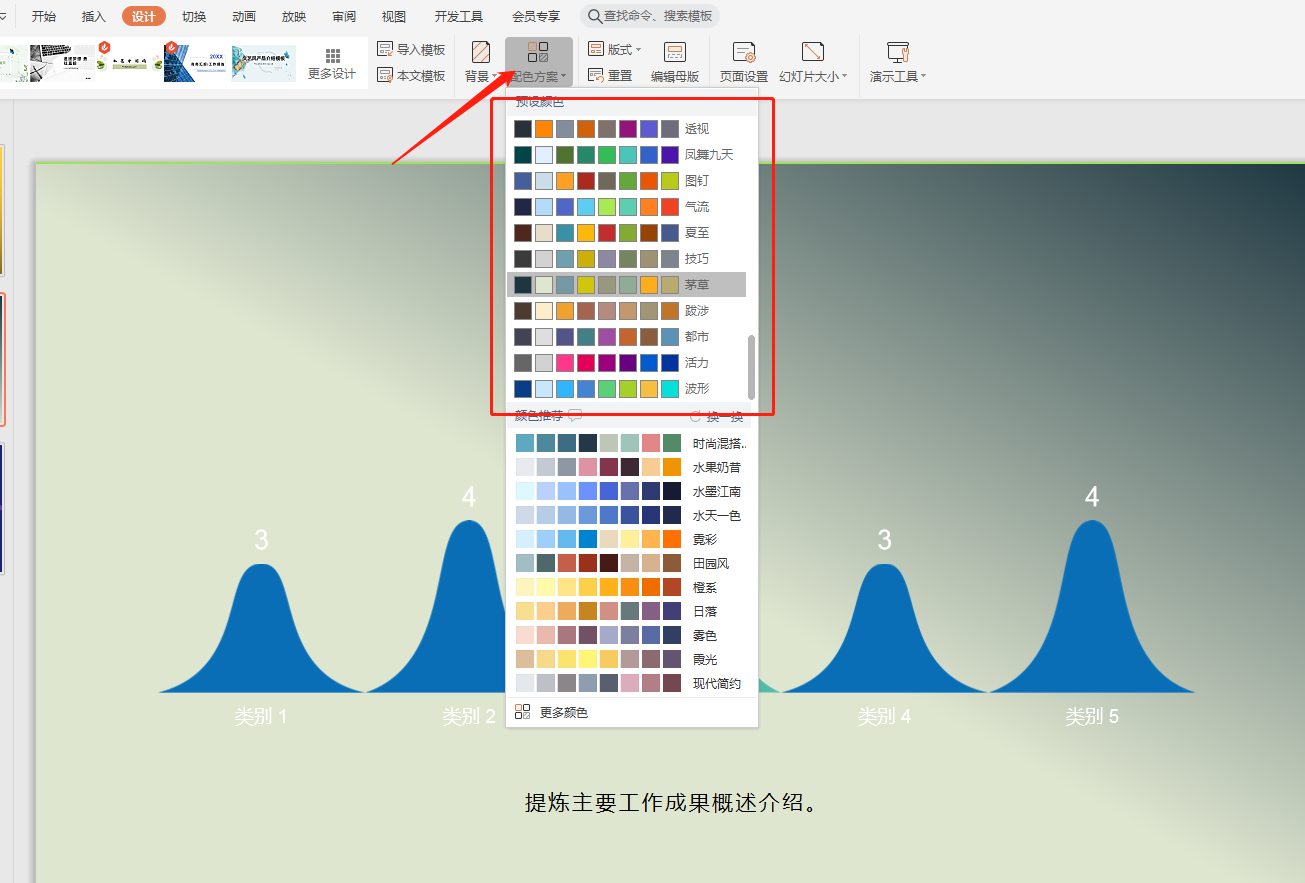
5、我们还可以使用wps的智能模板,选择自己喜欢的封面页或目录页,如下图
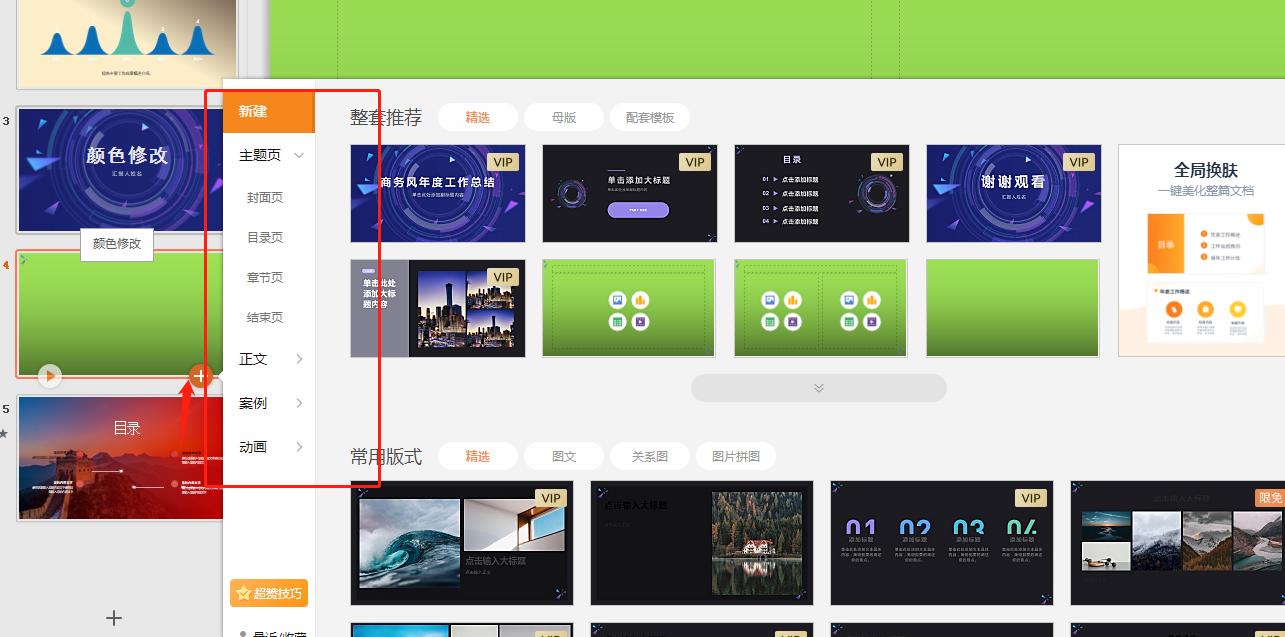
6、当然还可以根据个人需要,选择智能模板的颜色和样式
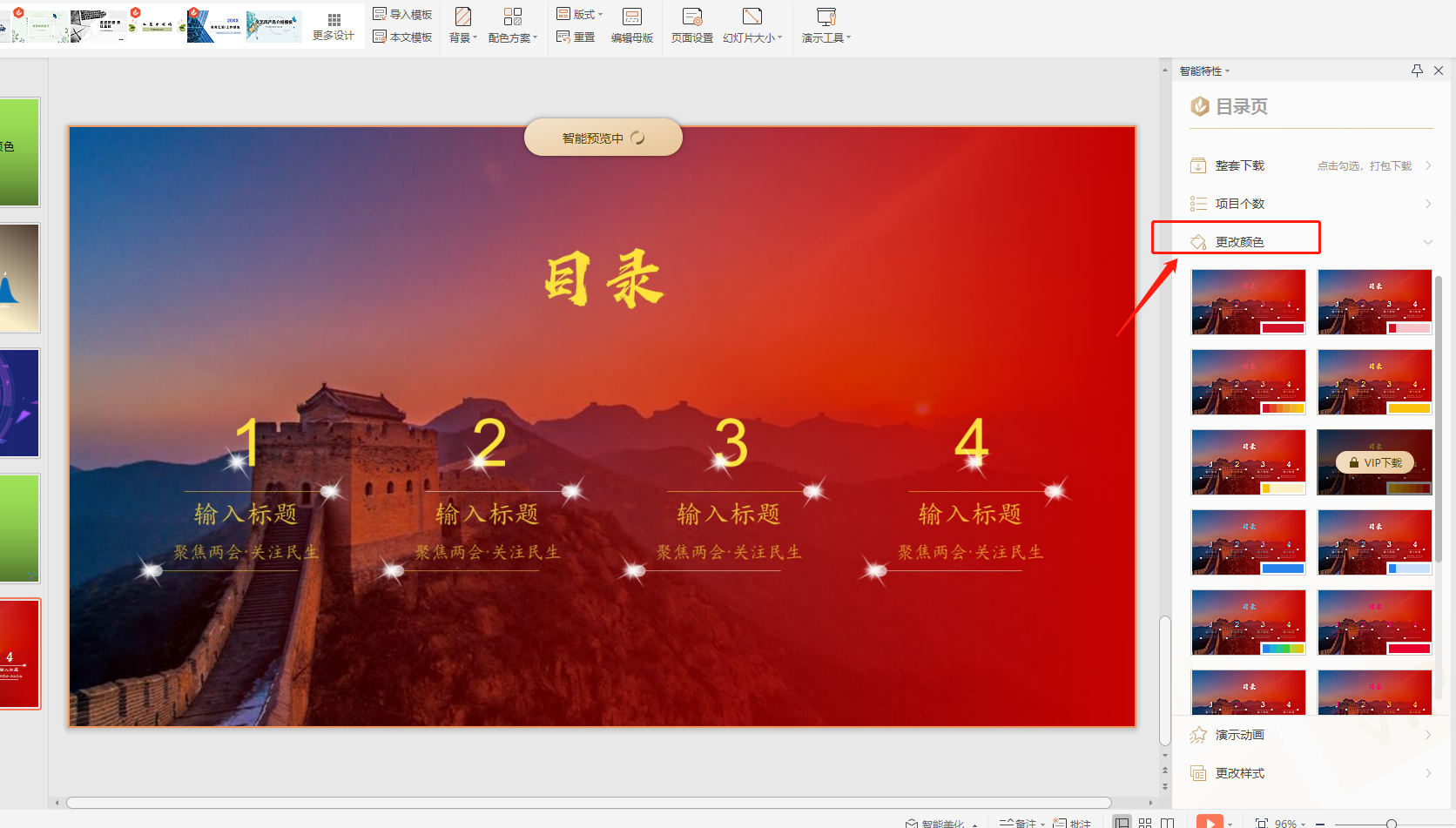
7、还可以点击“智能美化”傻瓜式的选择自己喜欢的单页幻灯片样式或者全部幻灯片样式,来进行傻瓜式的快速调整颜色方案
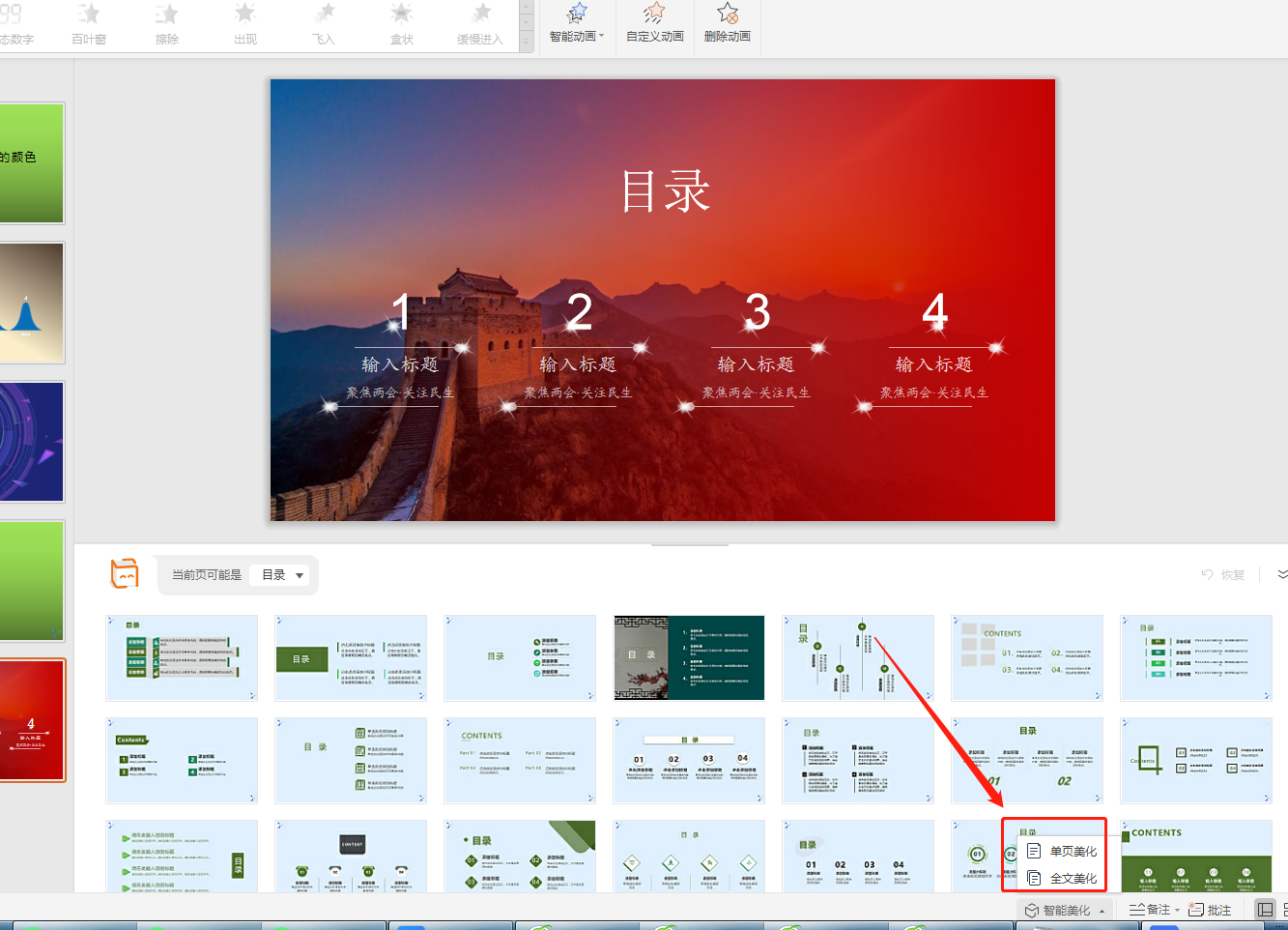
温馨提示:wps里有些功能收费,若不需要,一般化的操作,基本免费的都够用,土豪除外,如有疑问欢迎提问,感谢收看
文章为用户上传,仅供非商业浏览。发布者:Lomu,转转请注明出处: https://www.daogebangong.com/articles/detail/How%20to%20change%20the%20color%20of%20PPT%20slides%20All%20methods%20are%20here.html

 支付宝扫一扫
支付宝扫一扫 
评论列表(196条)
测试